パソコンのOSをWindows11にアップグレードすると、今まで使っていたCortanaが勝手に消されることがあります。代わりに、別の検索ボックスがスタートボタンの近くに出てきます。

けれども、なくなったCortanaを使いたい方は、この記事を読むとCortanaを戻せます。
どこにある?
Cortanaは、これまでと同じくインストールプログラムにあります。
しかし、従来のスタートメニュー隣からは外されています。
まずは指名して探しましょう。
別の検索ボックスにCortana と入力、つまり C o r t a n a とタイピングしていくと、検索結果の候補に出てきます。
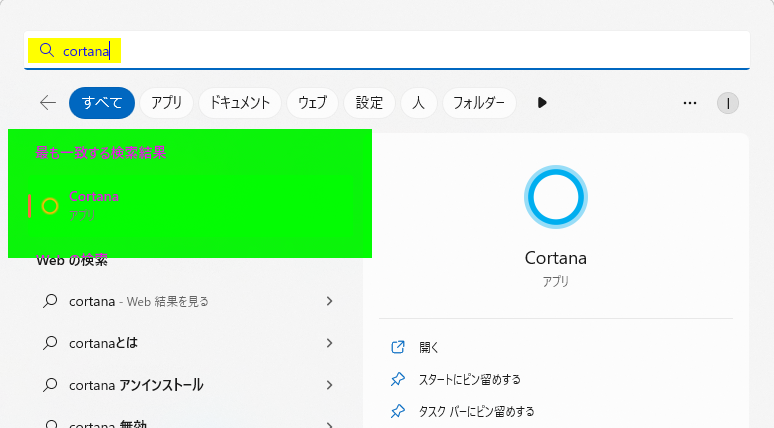
このアプリ名の上にマウス矢印を持っていき、マウスの左ボタンでクリックすると、これまでのようにCortanaが起動します。
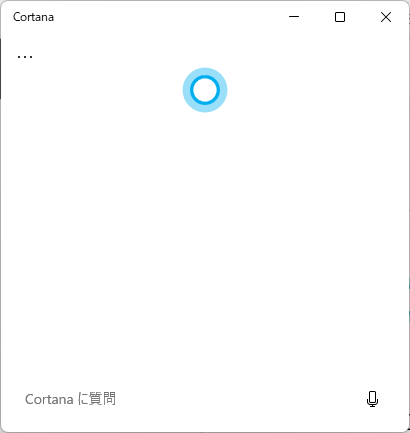
スタートボタンの隣に留める方法は?
Cortana をタスクバーのスタートメニューの隣に留めるには、[タスクバーに固定する]を選びます。
Cortanaを指名検索して出てきた検索結果の、Cortana アプリの下の方に[タスクバーに固定する]と表示されたメニューが出てきます。
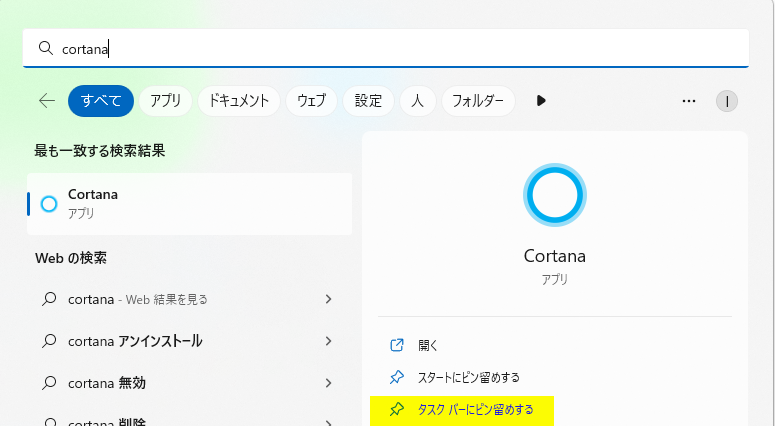
または、Cortana を起動してタスクバーにCortanaのマークがある状態で、マークの上にマウス矢印をもっていき、マウスの右ボタンをクリックします。
すると、[タスクバーに固定する]と表示されたメニューが出てきます。
どちらでも固定できますが、従来のように Cortanaに質問 と表示される検索ボックス・マイクのマークをタスクバーに出せなくなりました。
Cortana を起動するショートカットが、タスクバーに固定されます。